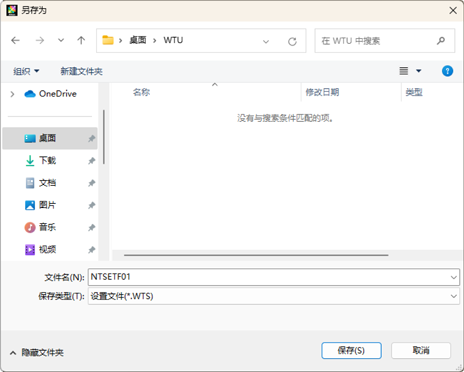使用计算机创建用于Z9、Z8、Z6III、Z5II、Zf和ZR的无线局域网络配置文件
Wireless Transmitter Utility仅可用于创建FTP上传的网络配置文件。使用照相机创建图像传送和照相机控制的配置文件。
-
将计算机连接至照相机。
开启计算机并待其启动后,使用随附的USB连接线连接照相机,然后开启照相机。若Nikon Transfer 2启动,请退出该程序。
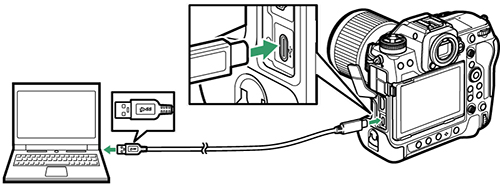
Z8照相机
将USB连接线连接至照相机的USB数据传输接口。当通过照相机的USB供电接口连接时,计算机将无法检测到照相机。
-
启动Wireless Transmitter Utility。
Wireless Transmitter Utility启动后,单击下一步。
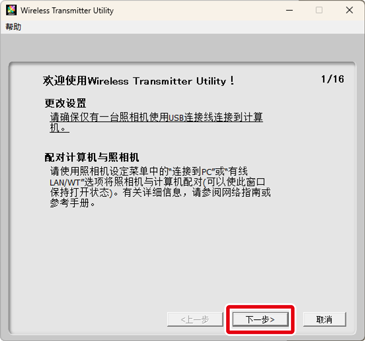
-
选择照相机内置Wi-Fi并单击下一步。
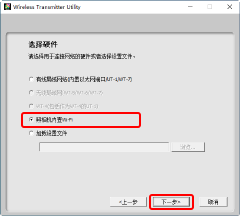
导入现有配置文件
若要导入之前保存至计算机的网络配置文件,请在步骤3中选择加载设置文件并单击浏览。有关保存网络配置文件的信息,请参阅“保存网络配置文件”。
-
选择添加/编辑配置文件并单击下一步。
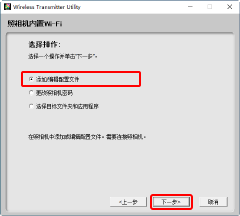
更改照相机密码
在步骤4中单击下一步之前选择更改照相机密码将显示一个密码输入对话框。若在该对话框中输入密码,Wireless Transmitter Utility将在照相机连接至其他计算机时显示输入密码的提示。一旦输入正确密码,该提示将不会再出现。
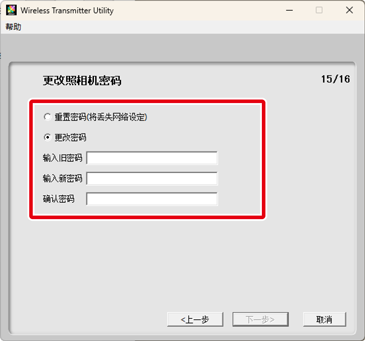
在默认设定下,照相机不受密码保护,首次选择更改照相机密码后,您需要将输入旧密码栏保留空白。若要更改现有密码,输入新密码前请先输入旧密码。若要删除密码,请选择重置密码(将丢失配置文件)并单击下一步。请注意,重设密码将从照相机删除所有现有设备配置文件。单击上一步可不更改密码设定直接退出。
选择目标文件夹和应用程序
若在步骤4中选择了选择目标文件夹和应用程序,则单击下一步以显示一个对话框,您可以在该对话框中为以图像传输模式从相机下载的照片选择目标文件夹。单击浏览从可用文件夹列表中进行选择。可在下方的区域中输入子文件夹。
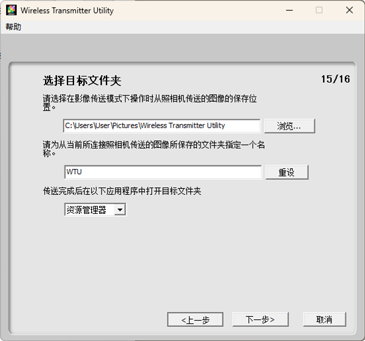
默认的目标位置:
- Windows: \Users\“用户名”\Pictures\Wireless Transmitter Utility
- macOS: /Users/“用户名”/Pictures/Wireless Transmitter Utility
传送完成后用于显示照片的应用程序可从传送完成后在以下应用程序中打开目标文件夹菜单中进行选择;请从Windows资源管理器(macOS下为Finder)、尼康工坊、捕影工匠和ViewNX-i中进行选择。未安装的应用程序将不会列出。
-
选择添加新的配置文件并单击下一步。
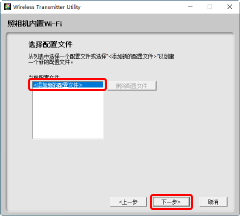
若要编辑一个现有网络配置文件,请将其选定并单击下一步。若要删除一个现有配置文件,请将其选定并单击删除配置文件。Wireless Transmitter Utility无法用于更改已使用照相机密码保护选项进行保护的配置文件。删除或修改配置文件之前,请将密码保护选为关闭。
-
输入配置文件名称并选择连接类型。
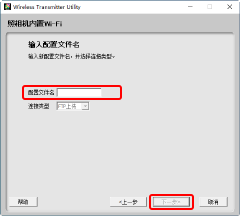
输入一个最多16个字符的配置文件名称并单击下一步。只能创建FTP上传配置文件,其他连接类型不可用。
-
选择手动设置(供高级用户使用)并单击下一步。
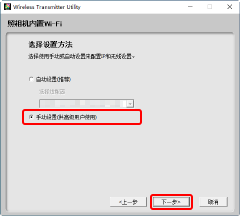
若未显示插图中所示的对话框,请进入步骤8。
自动设置
若您在步骤7中选择了自动设置(推荐),无线局域网络设定将会自动调整。选择基础结构网络(推荐)或访问点并单击下一步进入步骤10。
若您选择了基础结构网络(推荐),请从下拉菜单中选择您将用于连接的网络设定并输入一个加密密码。Mac用户可从下拉菜单中选择加密和密码索引。
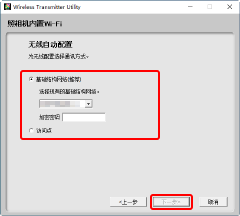
请注意,自动设置(推荐)在以下情况时不可用:
- 您正在编辑一个现有网络配置文件,
- 您正在使用第三方无线局域网络适配器,
- 计算机使用的是静态IP。
-
调整用于连接无线网络的设定。
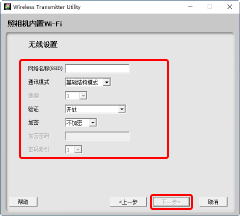
设定完成时单击下一步。有关详细信息,请参阅下表。
选项 说明 网络名称(SSID) 输入FTP服务器所属网络的名称。 通讯模式 从基础结构模式和访问点进行选择。 通道 若您已将通讯模式选为访问点,请选择一个无线通道。若网络名称(SSID)和通道相同,实际使用的通道可能会与此处所选的通道不同。若您将通讯模式选为基础结构模式,通道将自动选择。 验证 选择验证类型。 加密 可用加密类型根据验证中所选项的不同而异。
验证 加密类型 开放 不加密 WPA2-PSK、 WPA3-SAE、 WPA2-PSK/WPA3-SAE AES 加密密码 若您将验证选为WPA2-PSK、WPA3-SAE或WPA2-PSK/WPA3-SAE,请输入8至63个字符的ASCII密码或64位数字的十六进制密码。 密码索引 不需要。 -
调整TCP/IP设定。
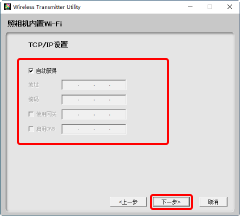
设定完成时单击下一步。有关详细信息,请参阅下表。
选项 说明 自动获得 若网络包含DHCP服务器,请选择该选项。若网络不包含DHCP服务器,或者将手动配置IP地址,请取消选择该选项。
地址 输入照相机的IP地址。 掩码 输入照相机的子网掩码。 使用网关 若需要网关,请选择该选项并输入网关IP地址。 启用DNS 若需要DNS服务器,请选择该选项并输入DNS服务器IP地址。 选择IP地址
请注意,IP地址必须和无线局域网络访问点和FTP服务器的IP地址不同。例如:若无线局域网络访问点的IP地址为“192.168.1.2”,则FTP服务器的IP地址可为“192.168.1.3”,而照相机的IP地址可为“192.168.1.4”。但请注意,无线局域网络访问点、照相机以及FTP服务器的IP地址都必须属于同一类别。
-
调整FTP服务器设定。
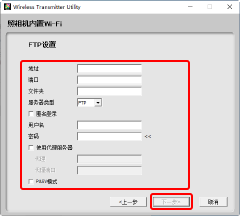
调整FTP服务器设定并单击下一步。有关详细信息,请参阅下表。
选项 说明 地址 输入FTP服务器的IP地址(或URL)。 端口 输入FTP服务器的端口号。 文件夹 选择图像将被上传至的文件夹。 服务器类型 从FTP和SFTP中选择一个操作模式。Z8、Z6III、Z5II、Zf、ZR和Z9(从固件3.00版起)还提供FTPS供您选择。 匿名登录 若FTP服务器允许匿名登录,请选择该选项。 用户名 输入FTP服务器的有效登录名。 密码 输入FTP服务器的有效密码。 使用代理服务器 若需要代理服务器,请选择该选项并输入代理服务器的IP地址和端口号。仅当服务器类型选为FTP时,Z8、Z6III、Z5II、Zf、ZR和Z9(从固件3.00版起)才支持该选项。 PASV模式 在PASV模式下连接时选择该选项。 -
设定完成时单击下一步。
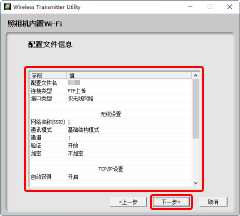
屏幕中将显示配置文件信息;若要返回确认对话框并调整设定,请单击上一步。
-
选择关闭向导并单击下一步。
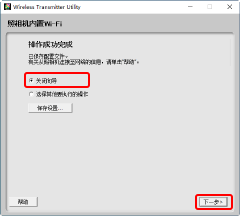
选择选择其他要执行的操作并单击下一步保存配置文件并返回步骤3。
-
关闭照相机并断开USB连接线的连接。
无线设定至此完成。有关从照相机连接至网络的信息,请参阅“使用在计算机上创建的配置文件进行连接”。